Excel合并单元格并居中显示 快速美化表格的技巧
时间:2025-07-16 | 作者: | 阅读:0合并单元格并居中需谨慎使用,正确操作是选中单元格后点击“合并后居中”或用格式刷提升效率;但其会破坏数据结构,影响排序筛选,规避方法包括避免在关键列合并、使用数据透视表的“重复标签”功能、采用“跨越合并”减少影响、通过“选择性粘贴”仅复制格式;若已存在合并单元格,可取消后填充空白、添加辅助列或利用power query自动填充;替代方案有调整行列宽、设置边框、应用条件格式及使用数据透视表,从而兼顾美观与数据处理效率。
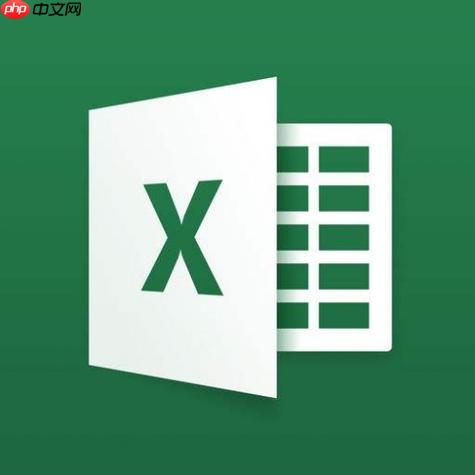
Excel合并单元格并居中,说白了就是为了让表格更清晰美观。但别盲目合并,用不好反而会给数据处理带来麻烦。

合并单元格并居中显示,本质上是一种视觉上的美化手段,但背后也隐藏着一些需要注意的地方。下面就来聊聊如何正确且高效地使用这个功能,以及一些替代方案。

合并单元格居中显示的基本操作
其实很简单,选中你要合并的单元格,然后在“开始”选项卡里找到“合并后居中”按钮,点一下就搞定了。更快捷的方式是使用格式刷,先设置好一个合并单元格的格式,然后用格式刷刷到其他需要合并的区域,效率杠杠的。
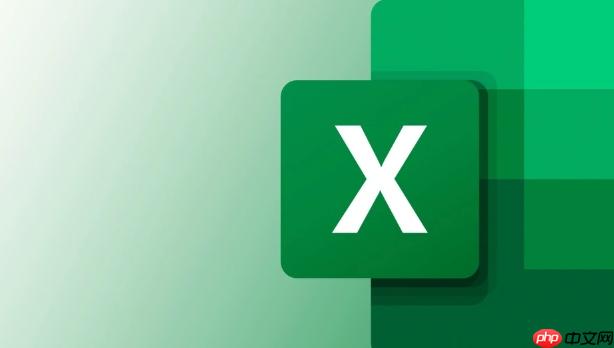
合并单元格带来的问题及规避方法
合并单元格虽然看起来舒服,但它会破坏Excel的数据结构。比如,你想对某一列进行排序或者筛选,合并单元格就会成为绊脚石,导致排序错乱或者筛选结果不准确。
怎么规避呢?
- 尽量避免在需要排序、筛选的列中使用合并单元格。 如果非要用,可以考虑在数据透视表里使用“重复所有项目标签”功能,达到类似合并单元格的视觉效果,但又不破坏数据结构。
- 使用“跨越合并”功能。 选中需要合并的行,然后选择“合并后居中”下拉菜单中的“跨越合并”。这样只合并行,不合并列,对数据的影响会小一些。
- 使用“选择性粘贴”只粘贴格式。 有时候我们只是想复制合并单元格的格式,而不是里面的内容。这时候可以使用“选择性粘贴”功能,只粘贴格式,避免内容错乱。
如何在合并单元格的情况下进行数据分析
如果表格里已经存在合并单元格,又不得不进行数据分析,怎么办?
- 取消合并单元格,填充空白。 这是最直接的方法,但操作起来比较繁琐。你可以先取消所有合并单元格,然后使用“定位”功能,定位所有空值,再输入“=上一个单元格”,按Ctrl+Enter批量填充。
- 使用辅助列。 在表格旁边添加一列辅助列,手动输入合并单元格对应的值。这样既保留了合并单元格的视觉效果,又方便了数据分析。
- 使用Power Query。 Power Query可以自动填充合并单元格的空白单元格。在“数据”选项卡中,选择“来自表格/区域”,然后在Power Query编辑器中使用“填充”功能,选择“向下填充”。
合并单元格居中显示的替代方案
除了合并单元格,还有其他方法可以达到类似的美化效果,而且不会破坏数据结构。
- 调整行高和列宽。 通过调整行高和列宽,可以使表格看起来更整齐、更美观。
- 使用单元格边框。 通过添加单元格边框,可以突出显示表格的结构,使数据更易于阅读。
- 使用条件格式。 通过条件格式,可以根据单元格的值自动设置单元格的格式,例如颜色、字体等。
- 使用数据透视表。 数据透视表可以对数据进行汇总和分析,并以清晰的表格形式呈现出来。
总而言之,Excel合并单元格并居中显示是一个简单实用的功能,但使用时需要谨慎,避免给数据处理带来不必要的麻烦。掌握一些替代方案,可以更好地平衡表格的美观性和数据处理的效率。
来源:https://www.php.cn/faq/1410190.html
免责声明:文中图文均来自网络,如有侵权请联系删除,心愿游戏发布此文仅为传递信息,不代表心愿游戏认同其观点或证实其描述。
相关文章
更多-

- WPSOCR识别无限次 WPS Office会员特权免广告使用
- 时间:2025-07-29
-

- 专业PPT成品展示网站 高质量PPT方案参考
- 时间:2025-07-29
-

- office2010表格行高默认值 word表格列宽根据窗口自动调整
- 时间:2025-07-29
-

- Excel数据透视表缩进 Excel报表内容缩进调整指南
- 时间:2025-07-28
-

- Office语法检查增强版 多语种纠错终身免广告
- 时间:2025-07-28
-

- word2010表格行高精确设置 excel表格多列等宽调整步骤
- 时间:2025-07-28
-

- office365表格行高自适应 wps文字表格列宽固定值修改方法
- 时间:2025-07-28
-

- 成品PPT案例分享平台 可直接使用PPT资源
- 时间:2025-07-28
精选合集
更多大家都在玩
大家都在看
更多-

- 合成神龙小游戏推荐
- 时间:2026-01-15
-

- 傻子网名男生两个字霸气(精选100个)
- 时间:2026-01-15
-

- 千年寻仙追杀仇人攻略
- 时间:2026-01-15
-

- 空灵诗篇商店换购教程
- 时间:2026-01-15
-

- 支付宝怎么发送口令红包?支付宝发送口令红包的方法
- 时间:2026-01-15
-

- 玉茗茶骨第4集剧情介绍
- 时间:2026-01-15
-
- 抖音切片是怎么赚钱的?
- 时间:2026-01-15
-

- 好听昵称唯美男生霸气网名(精选100个)
- 时间:2026-01-15


![《这是我的土地》 v1.0.3.19014升级档+未加密补丁[ANOMALY] v1.0.3.19014](https://img.wishdown.com/upload/soft/202601/04/1767522369695a4041041f4.jpg)









